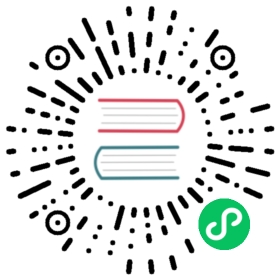附录
1. 安装问题
1.1 Java部署
此处给出简单步骤,供快速查阅。更详细的步骤,请参考官网。
① 安装包下载
从官网下载对应版本的java安装包,并解压到服务器相关目录
mkdir /softwaretar -zxvf jdkXXX.tar.gz /software/
② 配置环境变量
- 修改/etc/profile
sudo vi /etc/profile
- 在/etc/profile末尾添加以下信息
JAVA_HOME=/nemo/jdk1.8.0_181PATH=$PATH:$JAVA_HOME/binCLASSPATH==.:$JAVA_HOME/libexport JAVA_HOME CLASSPATH PATH
- 重载/etc/profile
source /etc/profile
③ 查看版本
java -version
1.2. 数据库部署
此处以Centos安装MariaDB为例。MariaDB数据库是 MySQL 的一个分支,主要由开源社区在维护,采用 GPL 授权许可。MariaDB完全兼容 MySQL,包括API和命令行。其他安装方式请参考MySQL官网。
① 安装MariaDB
- 安装命令
sudo yum install -y mariadb*
- 启停
启动:sudo systemctl start mariadb.service停止:sudo systemctl stop mariadb.service
- 设置开机启动
sudo systemctl enable mariadb.service
- 初始化
执行以下命令:sudo mysql_secure_installation以下根据提示输入:Enter current password for root (enter for none):<–初次运行直接回车Set root password? [Y/n] <– 是否设置root用户密码,输入y并回车或直接回车New password: <– 设置root用户的密码Re-enter new password: <– 再输入一次你设置的密码Remove anonymous users? [Y/n] <– 是否删除匿名用户,回车Disallow root login remotely? [Y/n] <–是否禁止root远程登录,回车Remove test database and access to it? [Y/n] <– 是否删除test数据库,回车Reload privilege tables now? [Y/n] <– 是否重新加载权限表,回车
② 授权访问和添加用户
- 使用root用户登录,密码为初始化设置的密码
mysql -uroot -p -h localhost -P 3306
- 授权root用户远程访问
mysql > GRANT ALL PRIVILEGES ON *.* TO 'root'@'%' IDENTIFIED BY '123456' WITH GRANT OPTION;mysql > flush PRIVILEGES;
- 创建test用户并授权本地访问
mysql > GRANT ALL PRIVILEGES ON *.* TO 'test'@localhost IDENTIFIED BY '123456' WITH GRANT OPTION;mysql > flush PRIVILEGES;
安全温馨提示:
- 例子中给出的数据库密码(123456)仅为样例,强烈建议设置成复杂密码
- 例子中root用户的远程授权设置会使数据库在所有网络上都可以访问,请按具体的网络拓扑和权限控制情况,设置网络和权限帐号
③ 测试连接和创建数据库
- 登录数据库
mysql -utest -p123456 -h localhost -P 3306
- 创建数据库
mysql > create database webasesign;
2. 常见问题
2.1 脚本没权限
- 执行shell脚本报错误”permission denied”或格式错误
赋权限:chmod + *.sh转格式:dos2unix *.sh